Використовуйте Microsoft Teams чат у Центр збуту
Починайте розмови в чаті Teams із Центр збуту та підключайте їх до записів.
Вимоги до ліцензії та посади
| Тип вимоги | Ви повинні мати |
|---|---|
| Ліцензія |
Додаткові відомості: |
| Ролі безпеки |
Додаткові відомості: Основні ролі в продажах |
Зведення
Тепер ви можете брати участь у чаті Teams із Центр збуту. Поки ви працюєте над записом продажів, ви можете створити новий чат Teams або підключити наявний чат до запису, і таким чином ефективно співпрацювати, не змінюючи контекст. Підключення всіх пов’язаних бесід до запису допоможе вам зберігати всі розмови, пов’язані із записом, в одному місці.
Нотатка
- Коли ви пов’язуєте канал Teams із записом, канал підключається до запису. Однак, на відміну від розмов у чаті, доступ до розмов у каналі не можна отримати з Dynamics 365.
- Адміністратор має ввімкнути цю функцію. Для отримання додаткової інформації перейдіть до розділу Увімкнення або вимкнення чату Teams у Dynamics 365.
- Щоб вбудована функція чату Teams працювала належним чином, переконайтеся, що налаштування веб-браузера дозволяють спливаючі вікна для веб-сайту Dynamics.
Ви можете виконувати такі дії для співпраці в Teams у Dynamics 365:
Почати нову підключену бесіду: бесіда автоматично підключається до запису.
Додати користувачів до наявної підключеної бесіди: чат відображається як підключений чат для всіх користувачів, які беруть участь у розмові.
Підключіть наявну бесіду до запису: всю розмову чату бачитимуть усі користувачі, які беруть участь у підключеному чаті.
Доступ до всіх нещодавніх чатів Dynamics 365: на сторінках списку, наприклад на сторінці списку можливостей, відображаються всі ваші останні чати, підключені до записів Dynamics 365.
Отримайте доступ до всіх своїх нещодавніх чатів: 200 найкращих розмов у чаті Teams перелічені на сторінках списку та записів.
Підключіть наявний канал до запису: хоча канал підключено до запису, доступ до розмов каналу можна отримати лише з Teams.
Приєднуйтесь до наявного підключеного чату: переглядайте та легко приєднуйтесь до чатів, підключених до запису, до якого ви маєте доступ до запису, навіть якщо ви спочатку не були учасником чату.
Щоб перейти до запису з підключеного чату, перейдіть до пов’язаного запису безпосередньо з підключеного чату.
Відкривайте чати та канали Teams, пов’язані із записом
Відкрийте будь-який запис Dynamics 365 Customer Engagement і виберіть піктограму інтеграції ![]() чатів і каналів Teams у верхньому правому куті сторінки.
чатів і каналів Teams у верхньому правому куті сторінки.
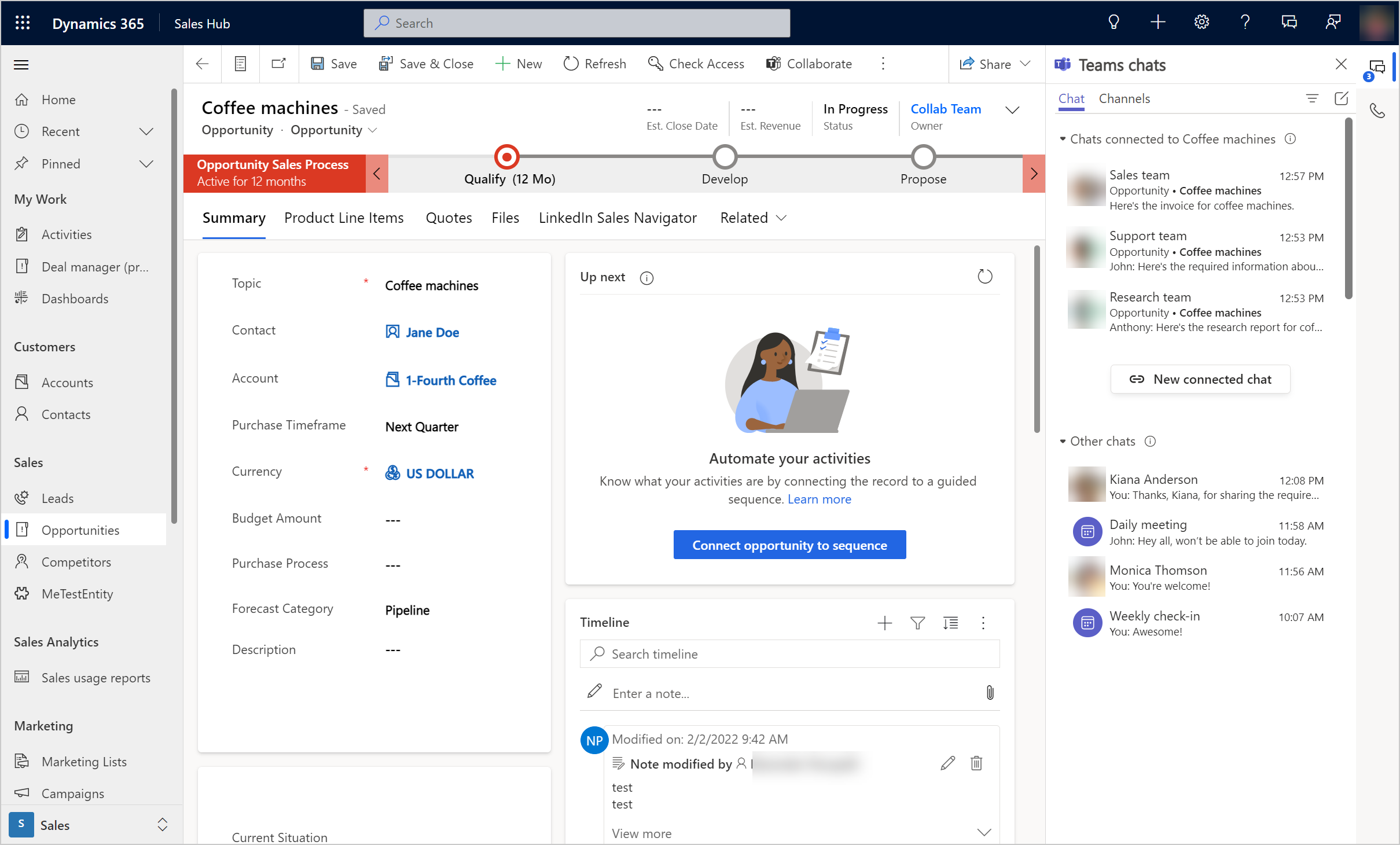
Відкриється панель чатів Teams, на якій відображаються такі розділи на вкладці Чат :
Чати, підключені до запису , відображають списки Teams, які ви підключили до вибраного запису або хтось інший підключився до вас як учасник.
У розділі «Інші чати» перелічено 200 найкращих чатів у Teams. Можна вибрати будь-яку наявну розмову та підключити її до запису.
На вкладці «Канал » перелічено канали, підключені до вибраного запису, а також канали, до яких ви перебуваєте. Якщо ви підключили запис до каналу за допомогою базової або розширеної співпраці, цей канал також відображається на цій вкладці.
Переглянути всі підключені чати Dynamics 365
Відкрийте подання приладної дошки або списку будь-якої таблиці Dynamics 365 Customer Engagement, наприклад подання списку можливостей, і виберіть ![]() . Усі підключені бесіди Dynamics 365 з’являться в розділі Чати, підключені до запису. У чатах відображаються імена записів, до яких вони підключені, і останнє повідомлення чату. Ви можете перейти до пов’язаного запису з підключеного чату. Щоб дізнатися більше, перегляньте статтю Перехід до запису з підключеного чату.
. Усі підключені бесіди Dynamics 365 з’являться в розділі Чати, підключені до запису. У чатах відображаються імена записів, до яких вони підключені, і останнє повідомлення чату. Ви можете перейти до пов’язаного запису з підключеного чату. Щоб дізнатися більше, перегляньте статтю Перехід до запису з підключеного чату.
Почніть підключений чат Teams у Dynamics 365
Можна розпочати новий підключений чат або перетворити наявний чат Teams на підключений, щоб пов'язати його із записом Dynamics 365.
Відкрийте будь-який запис Dynamics 365 Customer Engagement і натисніть кнопку
 .
.Відкриється область Чати Teams.
Щоб почати нову підключену бесіду з учасником, виберіть Новий підключений чат у розділі Чати, підключені до запису .
Скористайтеся одним із наведених нижче способів, щоб додати учасників.
- У полі «Учасники » знайдіть і виберіть імена учасників, з якими ви хочете поспілкуватися.
- Для поля «Учасники » автоматично відображається список запропонованих контактів. Виберіть ім’я учасника зі списку Рекомендовані контакти . У списку Рекомендовані контакти відображаються контакти користувачів, які працюють із записом. Додаткові відомості: Як працюють пропозиції контактів
У назві чату використовується ім’я запису або імена учасника, залежно від конфігурації, яку вибрав адміністратор. Щоб установити ім’я чату як ім’я запису, ви можете попросити адміністратора ввімкнути параметр Використовувати назву запису як назву чату за умовчанням для підключених бесід. Можна змінити ім'я чата. Це хороший ідея вказати зрозумілу назву, щоб ви могли ідентифікувати чат, навіть перебуваючи в Teams.
Додавши учасників, виберіть Почати чат.
Усі учасники підключеного чату побачать чат, коли відкриють запис у Dynamics 365.
Як працюють пропозиції контактів
Запропоновані контакти допоможуть вам швидко знайти потрібних колег для співпраці. Така співпраця може допомогти вам швидше працювати над запитами на продаж.
Якщо ви не бачите пропонованих контактів для тип запису, можливо, адміністратор не ввімкнув функцію запропонованих контактів для тип запису. Попросіть адміністратора ввімкнути цю функцію для цього тип запису.
Для тип запису випадку існує два типи пропозицій контактів: штучний інтелект і засновані на правилах. Інші типи записів, для яких дозволено використання підключених чатів, можуть використовувати тільки пропозиції на основі правил.
У списку запропонованих контактних осіб відображаються користувачі, що зв'язані або взаємодіяли із відповідним записом. Відповідно, запропонованим контактом може бути один або кілька з наведених нижче користувачів у заданому порядку:
Якщо запис призначено користувачу, відповідальний за запис.
Якщо запис присвоєно команді:
Адміністратор команди.
Учасники команди, які зареєстрували активність на часовій шкалі запису.
(Застосовується лише для можливості) Члени відділу продажів, які пов’язані з потенційною угодою та зареєстрували активність у записаному графіку.
Користувачі, які підключили чати до запису.
Інші користувачі, які зареєстрували активність на часовій шкалі запису.
(Застосовується лише для можливості) Усі члени команди продажів.
Почніть підключений чат з іншими онлайн-користувачами
Ви можете почати підключений чат з іншими учасниками, які перебувають онлайн і переглядають той самий запис, що й ви. Щоб розпочати підключений чат з одним або кількома онлайн-учасниками, виберіть піктограму користувача на панелі команд угорі, а потім виберіть Почати чат Teams. З’явиться спливаюче вікно чату Teams, і ви зможете почати спілкування.
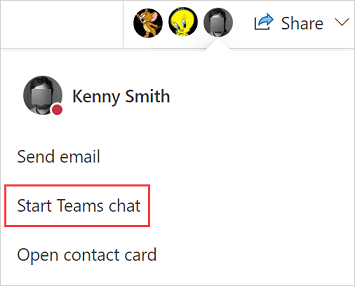
Нотатка
Ви можете розпочати підключений чат з іншими онлайн-учасниками, лише якщо спільна присутність увімкнена в Power Platform Центрі адміністрування, а чат Teams увімкнено в Dynamics 365 Sales адміністратором.
У Power Platform центрі адміністрування системний адміністратор має ввімкнути функцію співпраці у вашому середовищі. Щоб дізнатися більше, перегляньте статтю Керування налаштуваннями функцій.
Підключення до запису або відключення від запису наявного чату
Можна підключити чат до одного або кількох записів. Наприклад, якщо у вас був чат про потенційного клієнта, який перетворився на потенційну можливість, ви також можете підключити чат до потенційної угоди. Якщо пізніше ви вирішите, що не хочете, щоб чат був підключений до потенційного клієнта, ви можете відключити його.
Щоб підключити наявний чат до запису, виберіть чат у розділі Інші чати , а потім натисніть Більше (...)>Підключіться до цього запису.
Щоб від’єднати бесіду від запису, виберіть її, а потім натисніть кнопку Додатково (...)>Відключіться від цього запису.
Підключення каналу Teams до записів
Підключіть відповідні канали Teams до запису, щоб усі учасники могли легко отримати доступ до підключених каналів із запису та стежити за розмовами.
Відкрийте будь-який запис Dynamics 365 Customer Engagement і натисніть кнопку
 .
.Відкриється область Чати Teams.
Або виберіть «Співпраця » на панелі команд, щоб підключити канал до запису. Щоб дізнатися більше, перейдіть до розділу Розширена взаємодія з Microsoft Teams.
Виберіть вкладку Канал . На вкладці відображаються канали, які вже підключені до запису.
Виберіть Підключити канал Teams до цього запису
 у верхньому правому куті панелі чатів Teams.
у верхньому правому куті панелі чатів Teams.Відкриється діалогове вікно Співпраця в Microsoft Teams.
Щоб запустити новий підключений канал, виберіть Створити нове підключення.
Щоб підключити наявний канал, виберіть канал у списку, а тоді виберіть Почати співпрацю.
Почніть звичайний чат Teams у Dynamics 365
Ви можете розпочати звичайну розмову в Dynamics 365, якщо не хочете переходити на Teams.
Перебуваючи в будь-якому із записів або в області списку, виберіть ![]() , а потім виберіть піктограму Написати чат
, а потім виберіть піктограму Написати чат ![]() у верхньому правому куті панелі Teams чатів . Ця опція запускає індивідуальну або групову бесіду, але не пов’язує її із записом.
у верхньому правому куті панелі Teams чатів . Ця опція запускає індивідуальну або групову бесіду, але не пов’язує її із записом.
Як перейти до запису з підключеного чату
Коли ви переглядаєте всі підключені бесіди Dynamics 365 на приладній дошці, у вигляді списку типу таблиці (наприклад, можливостей або облікових записів) або відкриваєте чати, пов’язані із записом, у підключених чатах відображається одне або кілька імен записів, до яких вони підключені.
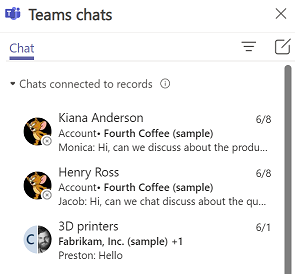
Щоб перейти до пов’язаного запису з підключеної бесіди, наведіть курсор на бесіду, виберіть ..., а потім виберіть запис.
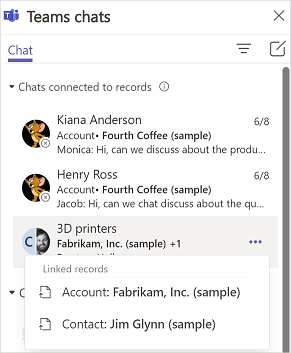
Відкриється вибраний запис, і панель чатів Teams оновиться з чатами, підключеними до відкритого запису.
Див. також
Увімкнення або вимкнення Microsoft Teams чату в Центр збуту
Налаштуйте можливість використання запропонованих контактів
Співпрацюйте з контактами, запропонованими штучним інтелектом, у Dynamics 365 служба підтримки клієнтів